Vytvoření databáze MySQL, uživatele a přiřazení tohoto uživatele k databázi prostřednictvím rozhraní příkazového řádku může být pro nováčky, kteří o tom nevědí, složité. Prostřednictvím cPanel je tato práce snazší. Jediné, co musíte udělat, je provést několik informovaných kliknutí a VOILA! Jste připraveni!
Jak vytvořit databázi MySQL?
1. Přihlaste se do cPanel pomocí Uživatelského jména &Heslo . tj; (https://yourdomain.com:2083 nebo https://yourdomain.com/cpanel)
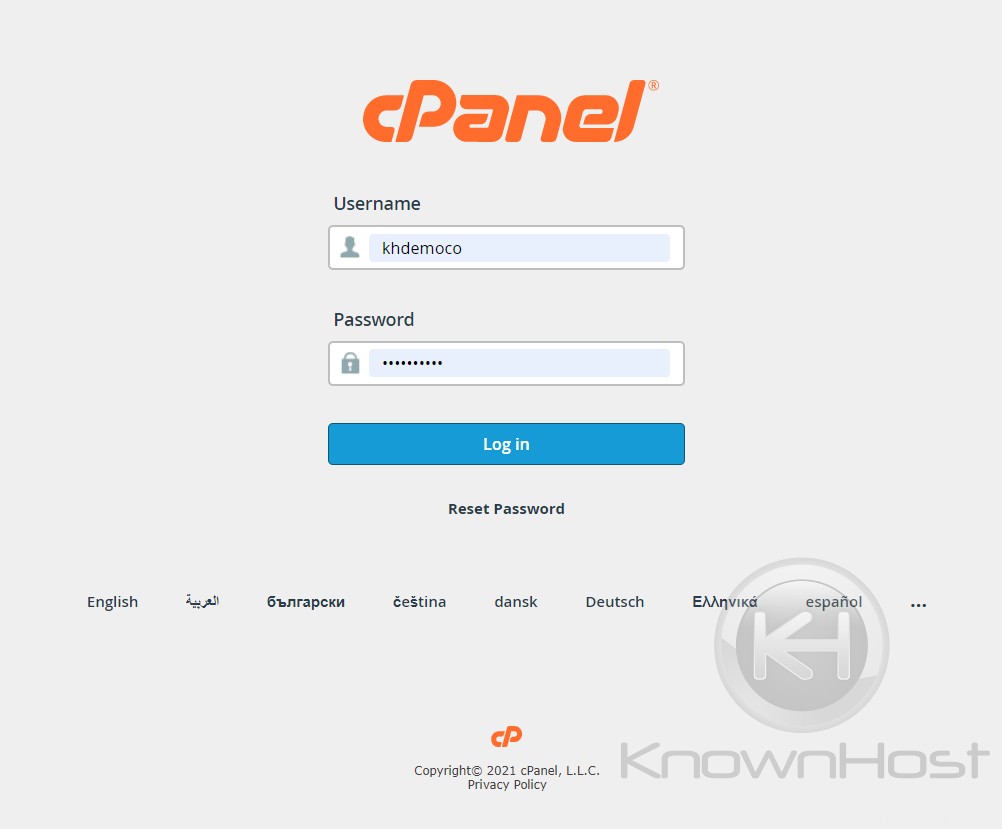
2. Přejděte na Databáze → Databáze MySQL® .
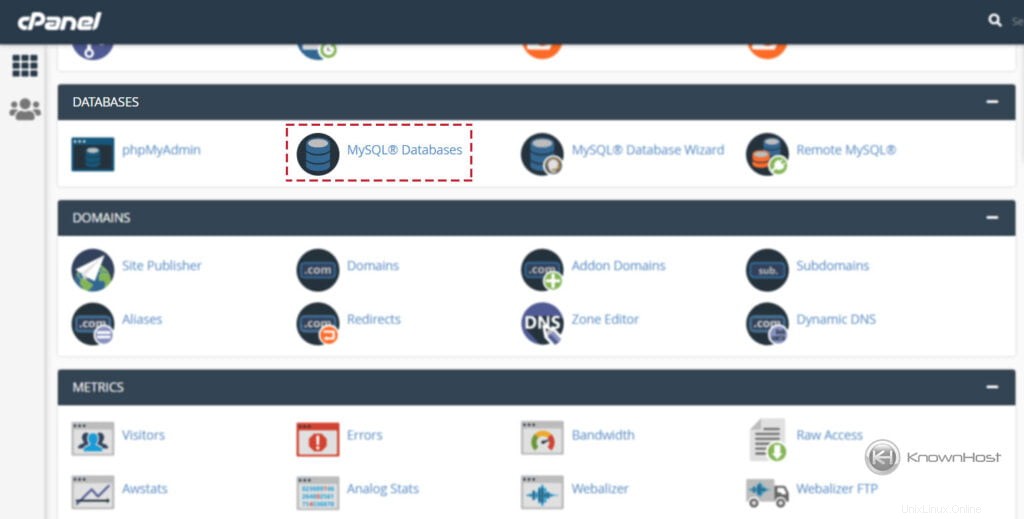
3. Zadejte název databáze → Klikněte na „Vytvořit databázi “.
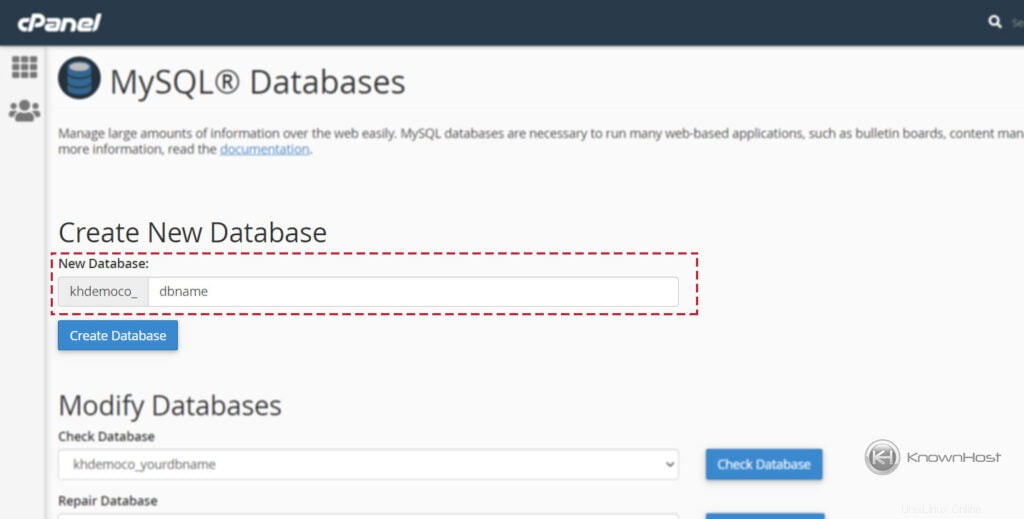
Jak vytvořit uživatele MySQL?
1. Přihlaste se do cPanel pomocí Uživatelského jména &Heslo . tj; (https://yourdomain.com:2083 nebo https://yourdomain.com/cpanel)
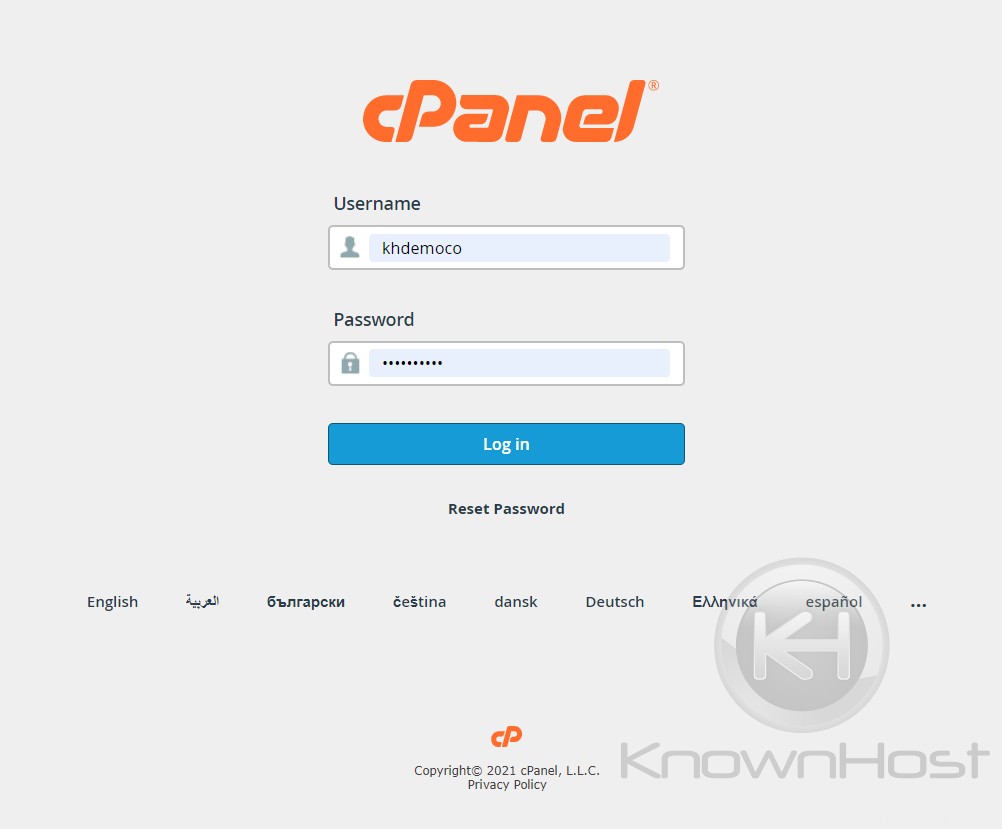
2. Přejděte na Databáze → Databáze MySQL® .
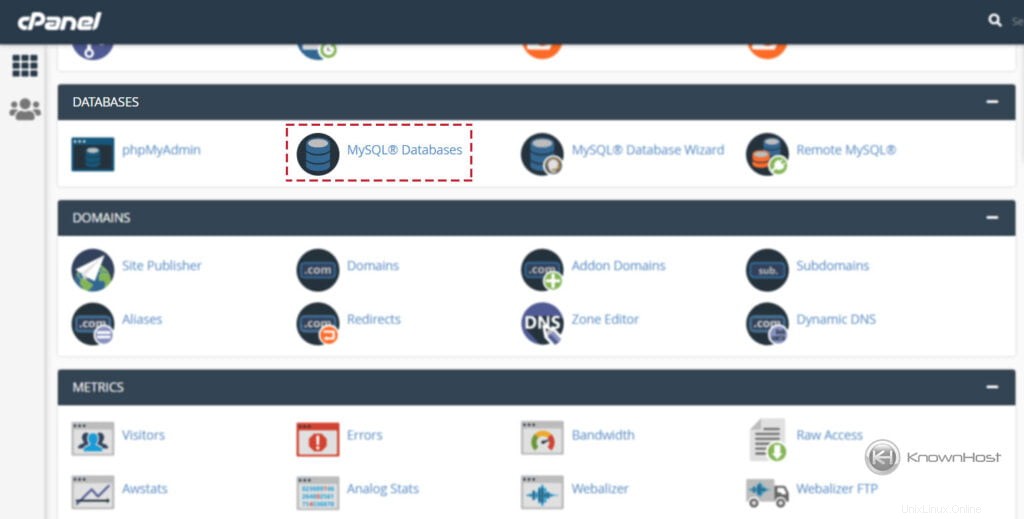
3. Přejděte na Uživatelé MySQL a zadejte požadované informace.
Uživatelské jméno :Zadejte uživatelské jméno pro uživatele databáze.
Heslo :Zadejte složité heslo, nebo si k této úloze můžete vzít pomocný generátor hesel.
Heslo (znovu) :Znovu potvrďte heslo jeho opětovným zadáním do tohoto souboru.
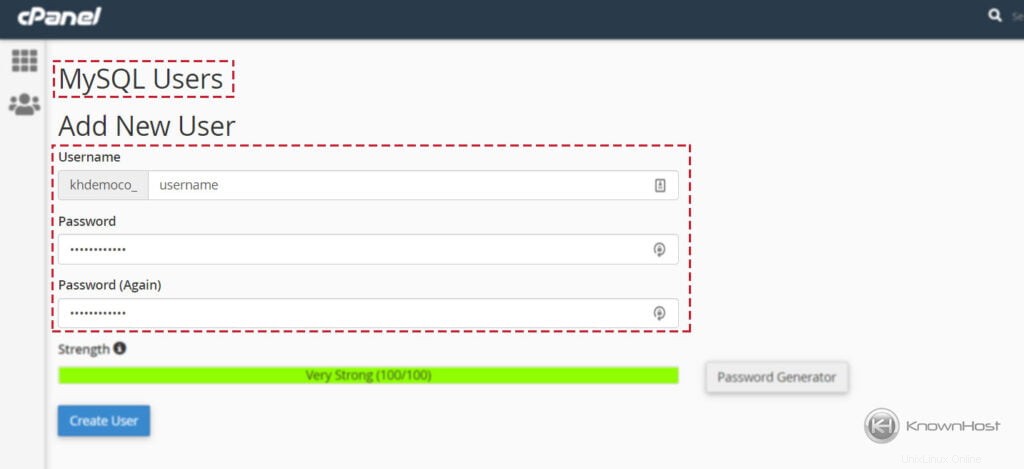
4. Chcete-li uložit všechny konfigurace a vytvořit nového uživatele databáze, klikněte na „Vytvořit uživatele “.
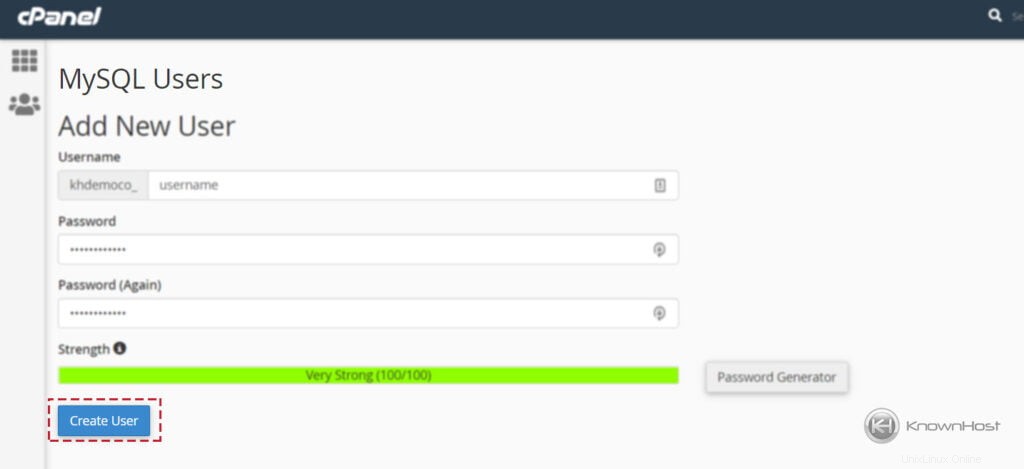
Jak přiřadit uživatele k databázi MySQL?
1. Přihlaste se do cPanel pomocí Uživatelského jména &Heslo . tj; (https://yourdomain.com:2083 nebo https://yourdomain.com/cpanel)
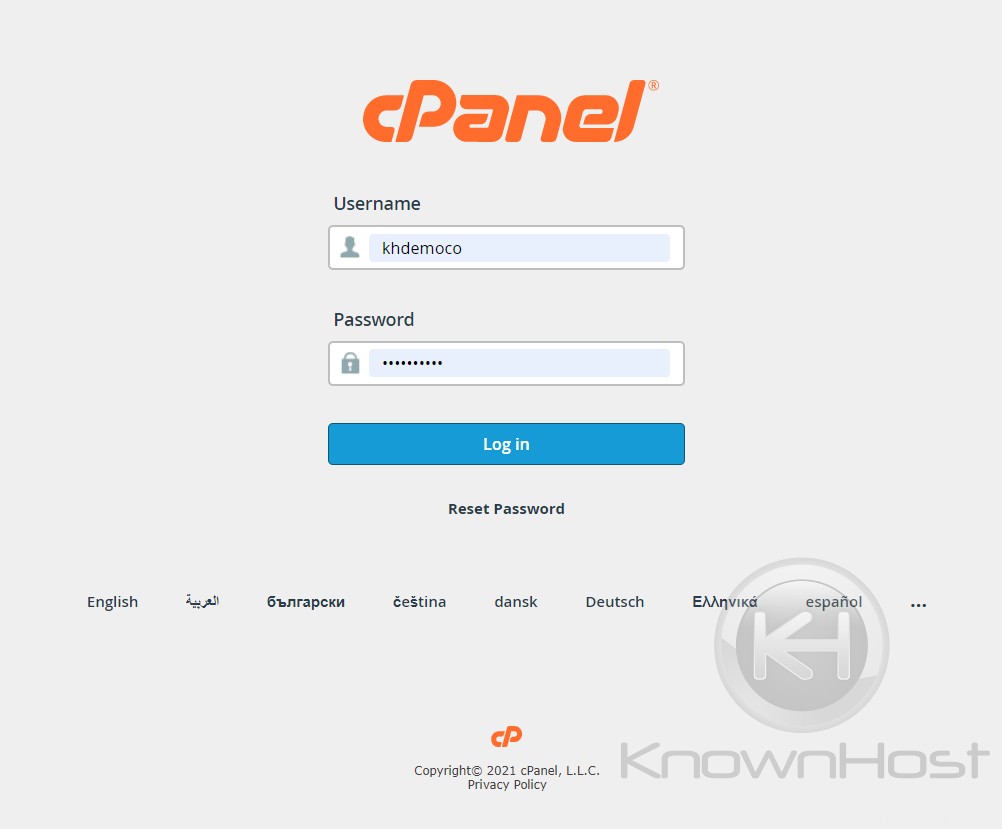
2. Přejděte na Databáze → Databáze MySQL® .
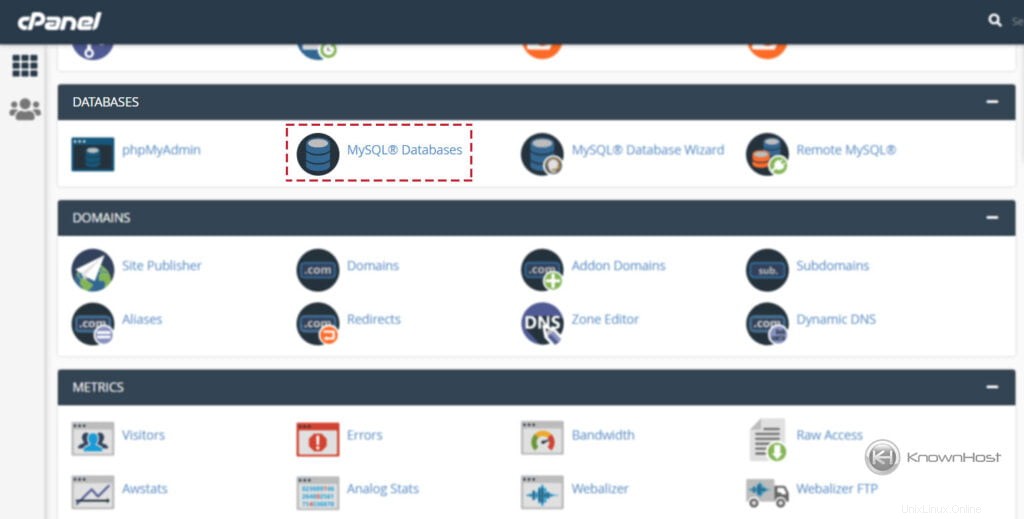
3. Přejděte na Přidat uživatele do databáze → Vyberte Databáze a uživatel → Klikněte na Přidat .
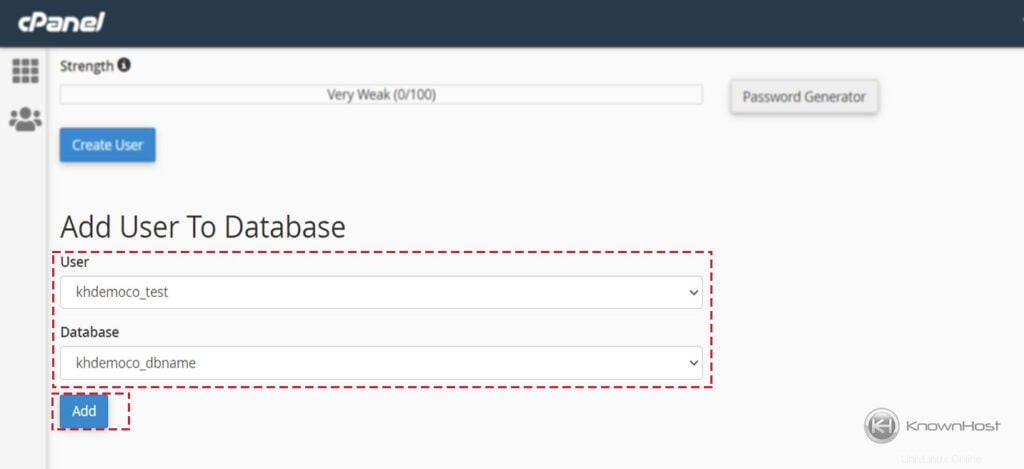
4. Vyberte požadovaná oprávnění/privilegia → Klikněte na Provést změny .
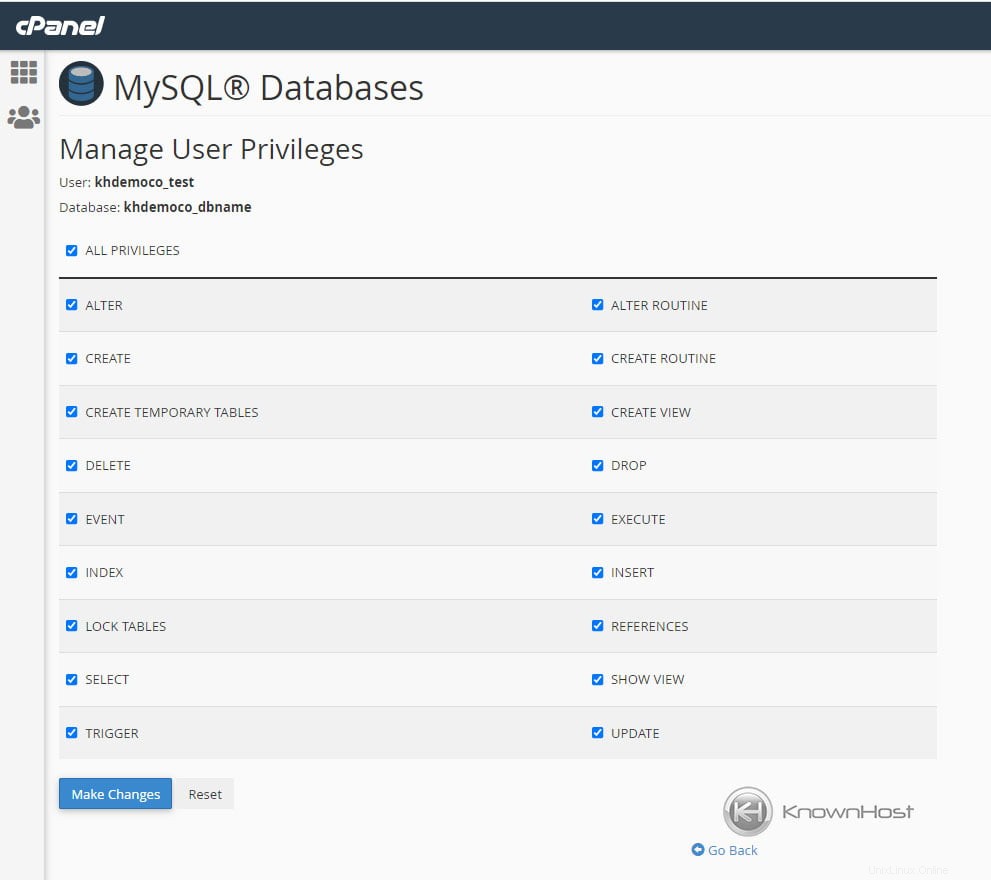
5. Můžete vidět potvrzení:Úspěch: Uložili jste oprávnění „khdemoco_test“ do databáze „khdemoco_dbname“.
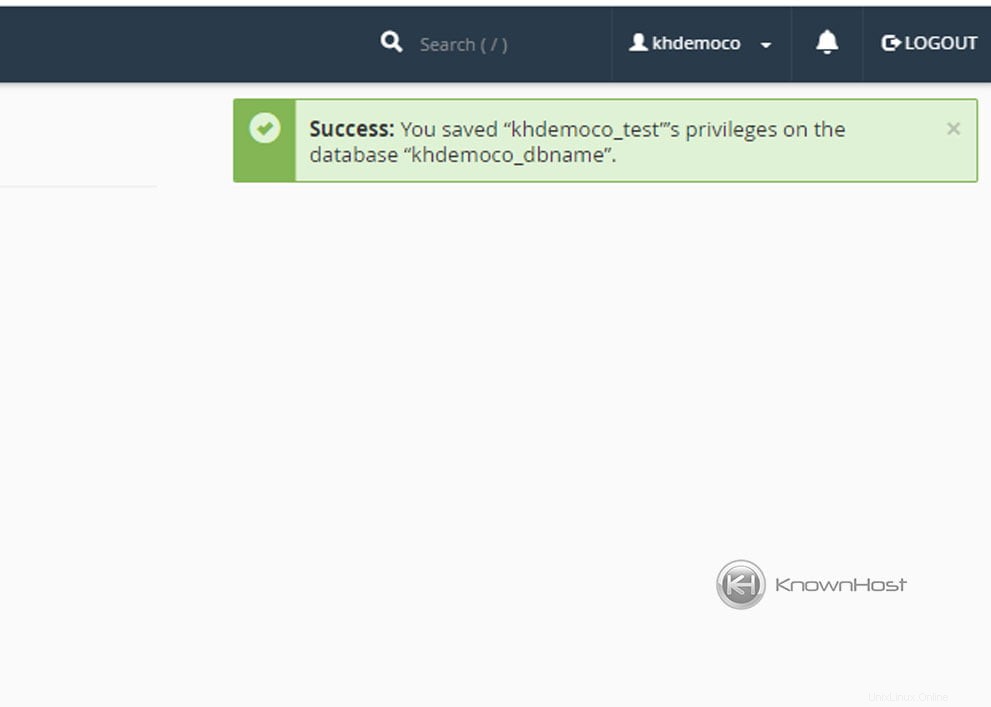
Jak odstranit databázi MySQL?
1. Přihlaste se do cPanel pomocí Uživatelského jména &Heslo . tj; (https://yourdomain.com:2083 nebo https://yourdomain.com/cpanel)
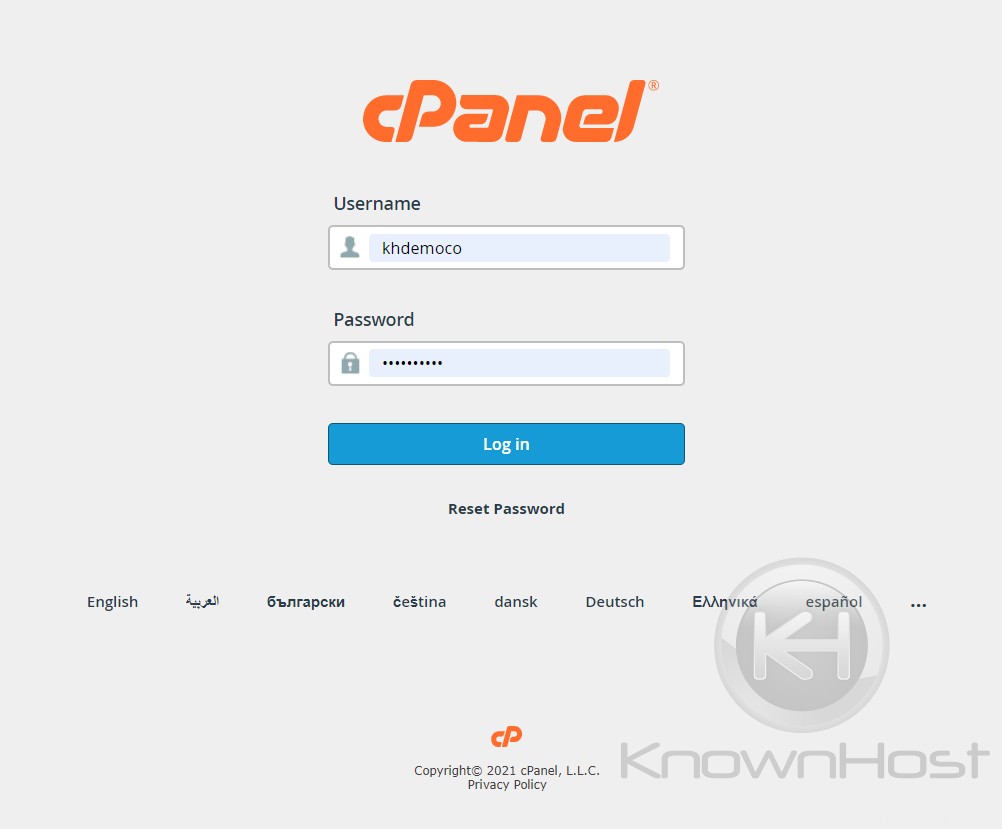
2. Přejděte na Databáze → Databáze MySQL® .
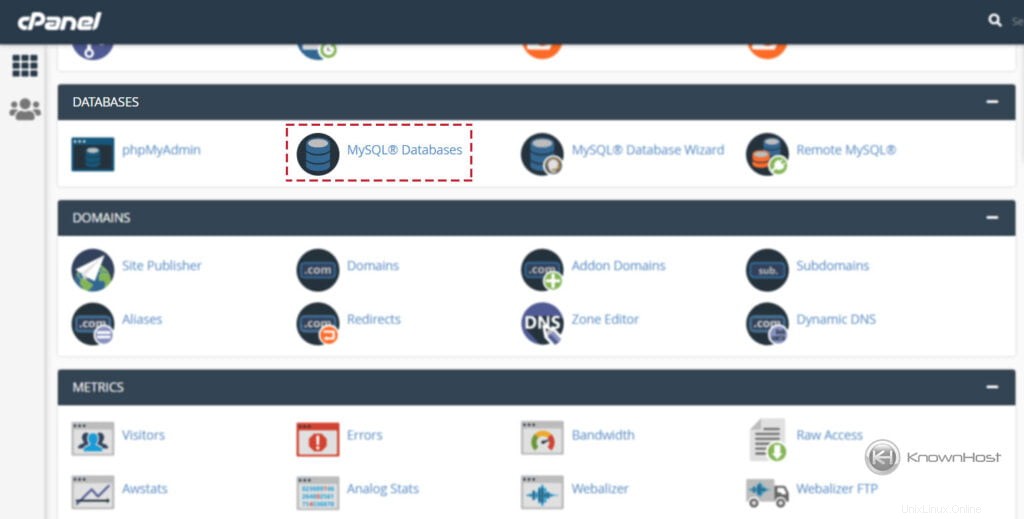
3. Přejděte na „Aktuální databáze “.
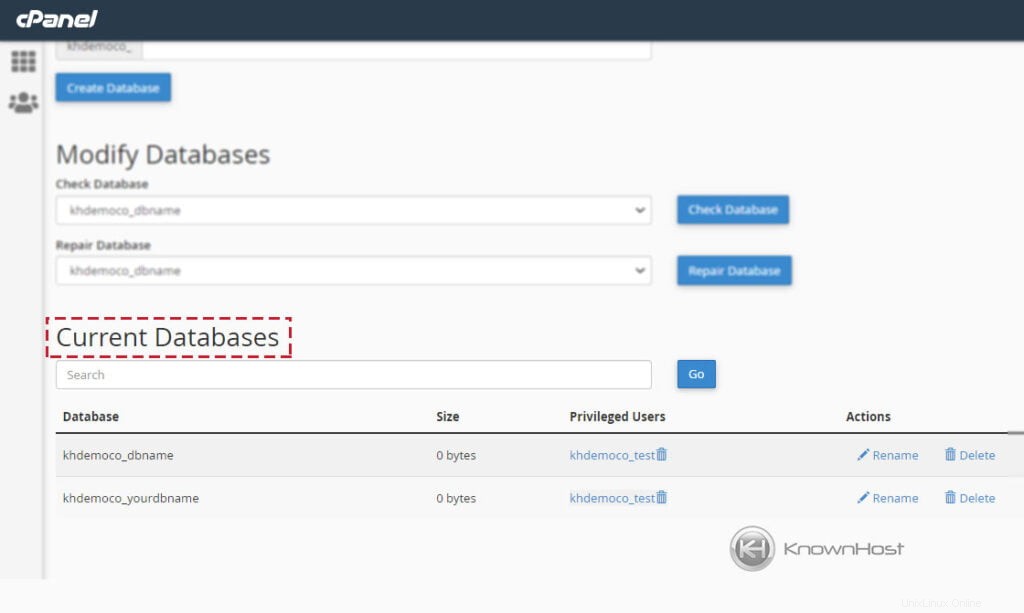
4. Najděte název databáze, kterou chcete odstranit → klikněte na „Smazat “.
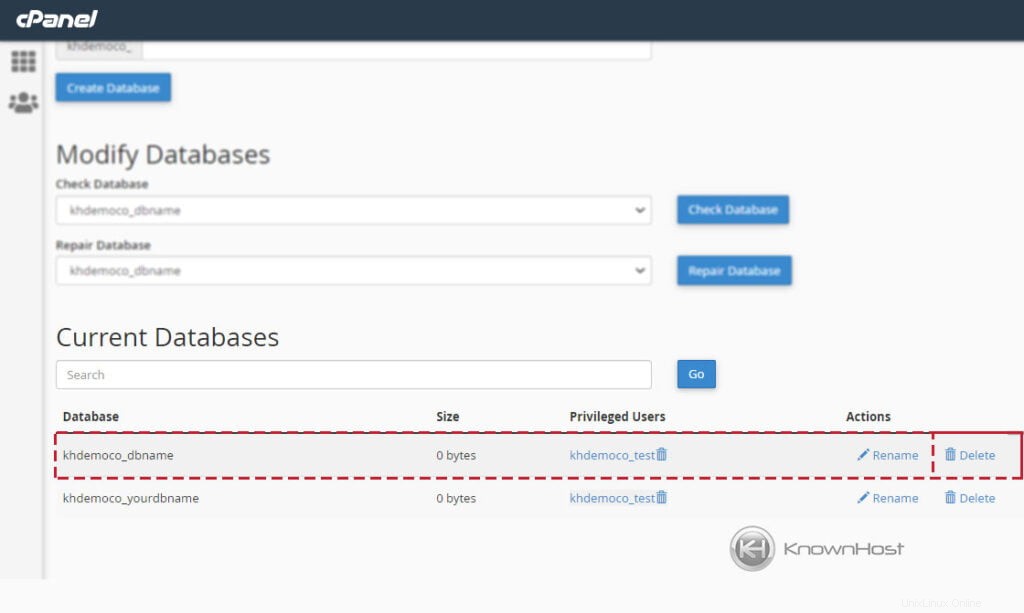
Jak odstranit uživatele MySQL?
1. Přihlaste se do cPanel pomocí Uživatelského jména &Heslo . tj; (https://yourdomain.com:2083 nebo https://yourdomain.com/cpanel)
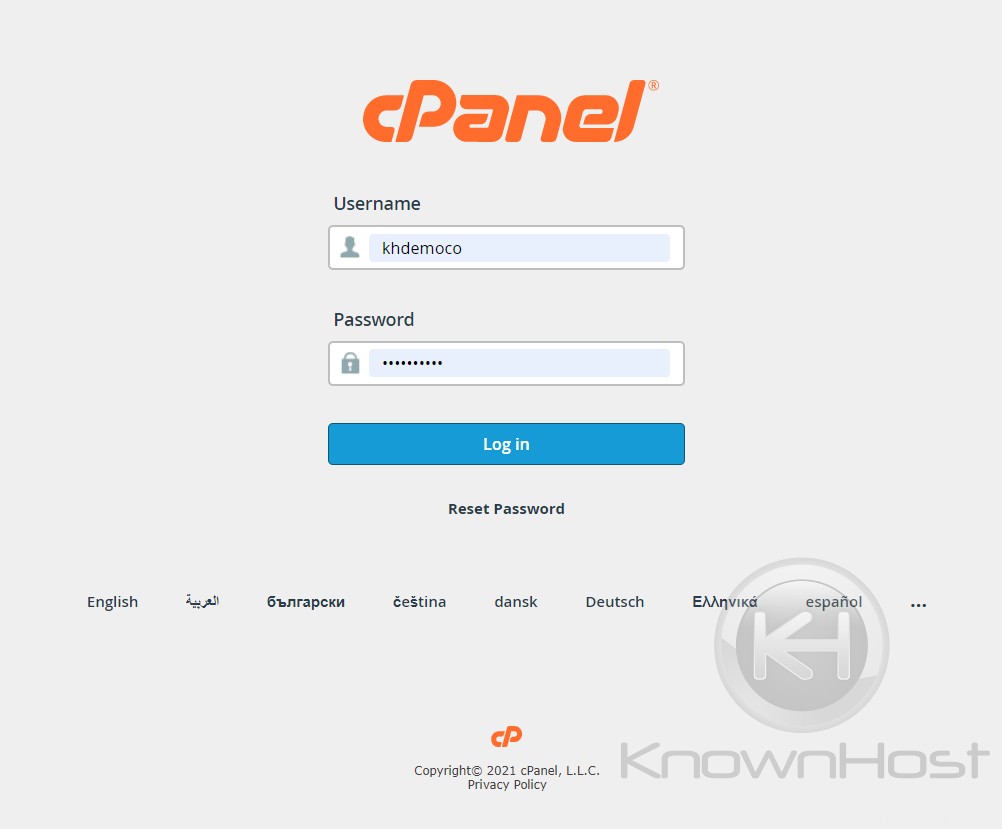
2. Přejděte na Databáze → Databáze MySQL® .
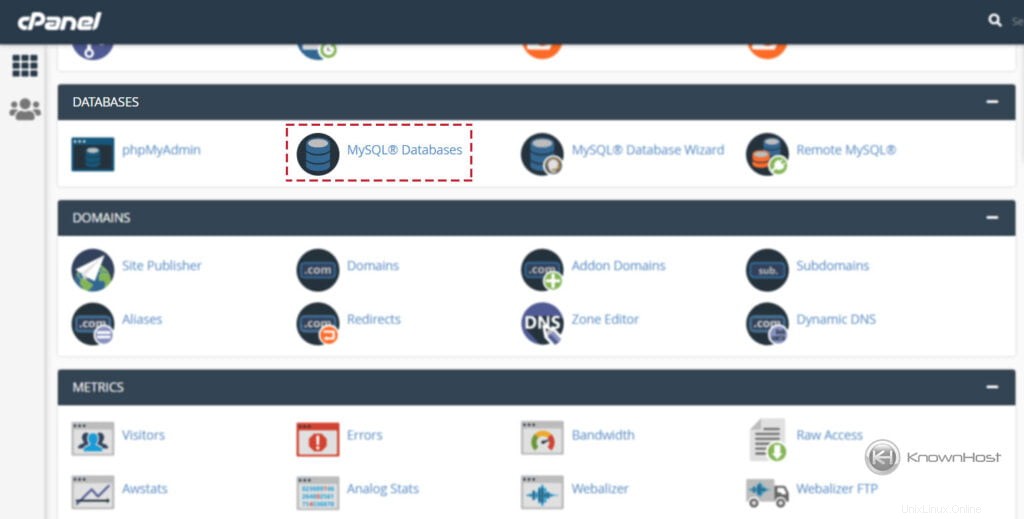
3. Přejděte na Aktuální uživatelé .
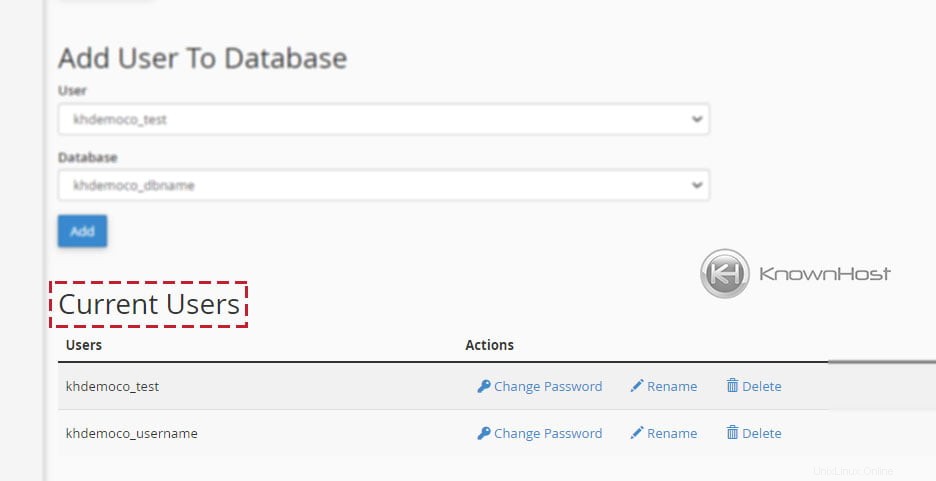
4. Najděte uživatele MySQL → Klikněte na „Delete “.
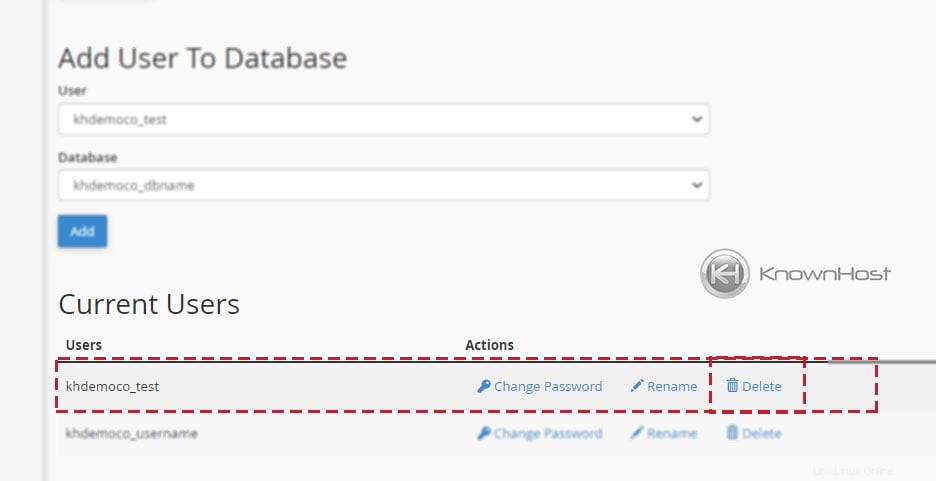
Závěr
Nyní, když jsme si prošli, jak vytvořit databázi MySQL, uživatele MySQL, odstranit databázi MySQL, odstranit uživatele MySQL s přiřazením oprávnění uživateli MySQL s pokyny krok za krokem. Nyní můžete provést jakoukoli operaci/akci popsanou v tomto článku.